Comment trouver des ports TCP / UDP ouverts et bloqués
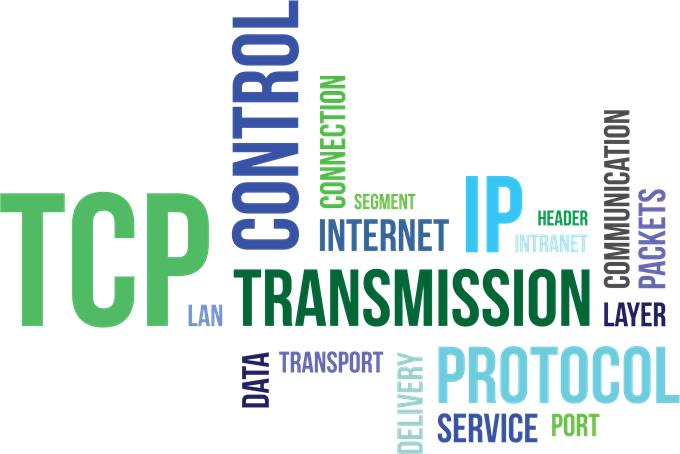
- 2443
- 2
- Emilie Colin
Il y a de fortes chances que vous soyez tombé sur cet article parce qu'une application que vous essayez de gérer se plaint d'un «port» bloqué ou que vous avez lu comment laisser certains «ports» ouverts sur votre réseau peut être un problème de sécurité.
Quoi qu'il en soit, à la fin de cette pièce, vous saurez non seulement ce que sont les ports tout le monde, mais comment vérifier votre ordinateur pour trouver des ports ouverts ou fermés.
Table des matières
Il existe deux types communs de ports, qui nécessitent une brève explication avant de passer à la vérification des ports de votre système et lesquels ne sont pas.
Quels sont les ports TCP et UDP?
Les deux types communs de ports sur les réseaux modernes sont connus sous le nom de ports TCP et UDP. C'est Protocole de contrôle de la transmission et Protocole de datagramme utilisateur respectivement. Ces deux types de ports utilisent donc des protocoles réseau différents.
Que vous pouvez considérer comme des ensembles distinctifs de règles sur la façon dont des informations doivent être envoyées et reçues. Les deux types de ports sont construits sur le protocole Internet (IP) fondamental qui fait des réseaux Internet et domestiques, bien, travail. Cependant, ils conviennent à différentes applications.

La grande différence est que lorsque vous envoyez des informations sur UDP, l'expéditeur n'a pas d'abord à établir de connexion avec le récepteur avant de commencer la conversation. C'est un peu comme envoyer une lettre. Vous ne savez pas si l'autre personne a reçu votre message et vous n'avez aucune garantie que vous obtiendrez des commentaires.
TCP, en revanche, ressemble plus à passer un appel téléphonique. Le récepteur doit «ramasser» la connexion et il y a un flux d'informations à nouveau jusqu'à ce que quelqu'un raccroche délibérément.
Les messages UDP sont généralement diffusés sur un réseau à tous ceux qui écoutent sur le port UDP spécifié. Cela le rend parfait pour les messages de type d'entretien ménager liés à l'exécution du réseau lui-même. Il est également parfait pour le streaming vocal-ip, les jeux vidéo en ligne et les émissions de streaming.
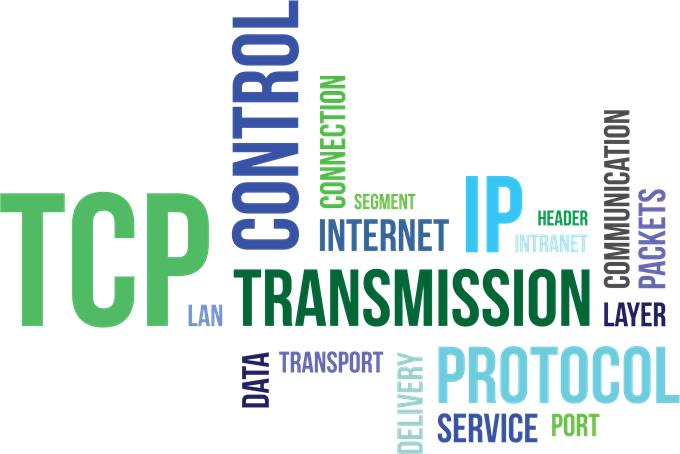
Pourquoi? Ces applications bénéficient de la faible latence de l'UDP et du flux constant d'informations qui ne doivent pas être parfaits pour être utile. Une petite corruption dans votre chat Skype est beaucoup moins importante que de faibles quantités de décalage, après tout.
TCP est beaucoup plus courant que UDP et s'assure absolument que toutes les données sont reçues gratuitement à partir d'erreurs. À peu près tout ce qui n'a pas besoin des avantages spécifiques de l'UDP, utilise plutôt TCP.
Quels ports sont généralement ouverts par défaut?
Il y a beaucoup de ports. Un numéro de port peut être de 0 à 65535! Cela ne signifie pas qu'une application peut simplement choisir n'importe quel port. Il existe des normes et des gammes établies, ce qui nous aide à comprendre le bruit.

Les ports 0-1023 sont associés à certains des services de réseau les plus importants et les plus fondamentaux. Cela a du sens, car les ports inférieurs ont été attribués en premier. Le protocole SMTP pour les e-mails, par exemple, est exclusivement utilisé par le port 25.
Les ports 1024-49151 sont appelés «ports enregistrés» et sont affectés à d'importants services communs tels que OpenVPN sur le port 1194 ou Microsoft SQL sur les ports 1433 et 1434.
Les autres numéros de port sont appelés ports «dynamiques» ou «privés». Ces ports ne sont pas réservés et quiconque peut les utiliser sur un réseau pour prendre en charge un service particulier. Le seul problème se développe lorsque deux services ou plus sur le même réseau utilisent le même port.
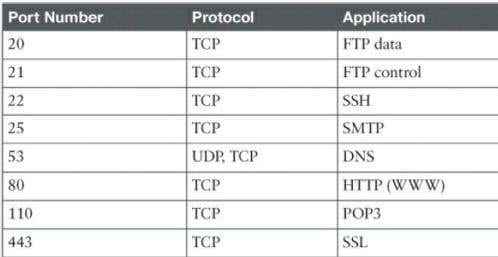
S'il est impossible de répertorier chaque port important, ces ports communs sont utiles à savoir par cœur:
- 20 - FTP (protocole de transfert de fichiers)
- 22 - Secure Secked (SSH)
- 25 - Protocole de transfert de courrier simple (SMTP)
- 53 - Système de noms de domaine (DNS)
- 80 - Protocole de transfert hypertexte (HTTP)
- 110 - Protocole de poste de poste (POP3)
- 143 - Protocole d'accès aux messages Internet (IMAP)
- 443 - HTTP Secure (HTTPS)
Puisqu'il y a tant de milliers de numéros de port communs, l'approche la plus simple est de se souvenir des gammes. Qui vous dira si un port donné est réservé ou non. Grâce à Google, vous pouvez également rechercher quels services utilisent un port spécifique en un rien de temps du tout.
Trouver des ports ouverts dans Windows

Maintenant que nous avons toutes les connaissances de base sur les ports TCP et UDP à l'écart, il est temps de se rendre au processus de recherche de quels ports sont ouverts et utilisés sur votre ordinateur.
La bonne nouvelle est que Windows a une commande assez utile intégrée qui vous montrera quels ports sont actuellement utilisés sur votre ordinateur par diverses applications et services.
- La première chose que vous voulez faire est d'ouvrir le menu Démarrer et de rechercher CMD.
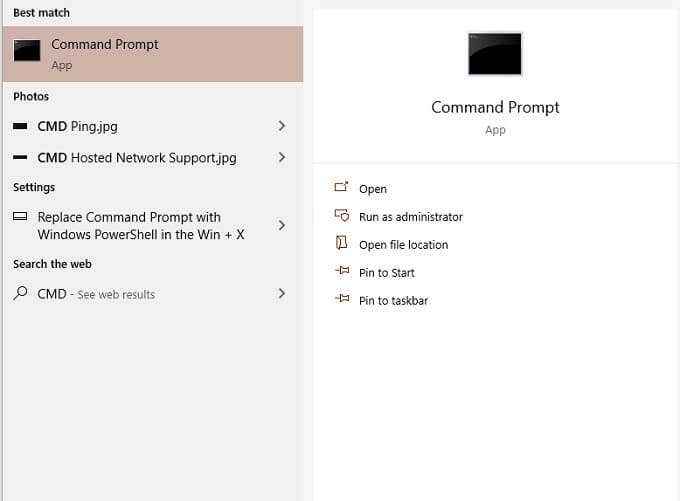
- Maintenant, cliquez avec le bouton droit sur CMD et Exécuter en tant qu'administrateur.
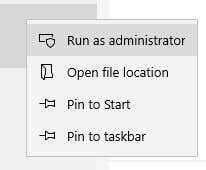
- Avec l'invite de commande ouverte, tapez:
Netstat -ab
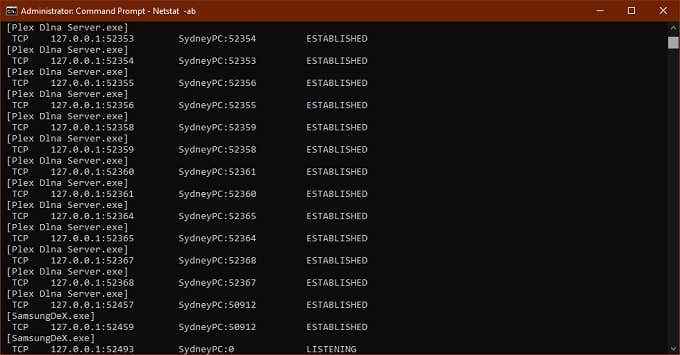
- Ne vous inquiétez pas d'une longue liste d'informations à faire défiler plus rapidement que vous ne pouvez la lire. Vous pouvez simplement utiliser Ctrl + c et Ctrl + v Pour copier et coller les informations sur le bloc-notes ou tout autre éditeur de texte.
- Les informations entre crochets sont le nom du programme qui utilise le port. TCP ou UDP fait référence au protocole utilisé sur ce port. Le numéro se compose d'une adresse IP puis du numéro de port après le côlon.
Scanne pour les ports bloqués
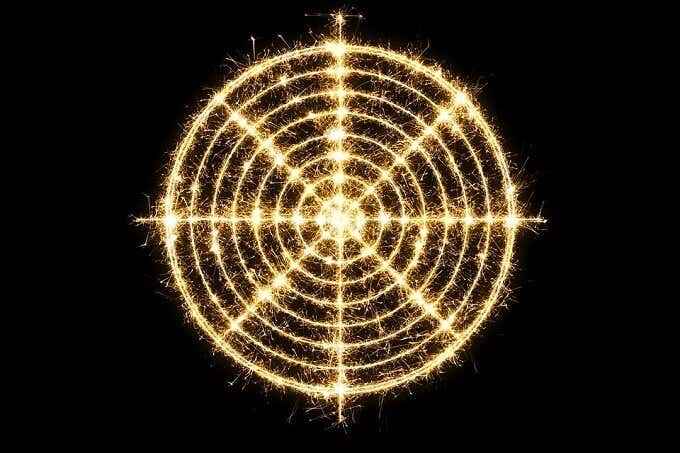
Cela s'occupe de trouver quels ports sont utilisés et par quelle application, mais il ne nous dit pas quels ports sont activement bloqués par le pare-feu Windows.
- Encore une fois, ouvrez le menu Démarrer et recherchez CMD.
- Cliquez avec le bouton droit sur CMD et Exécuter en tant qu'administrateur.
- Avec l'invite de commande ouverte, tapez:
État de spectacle de pare-feu netsh
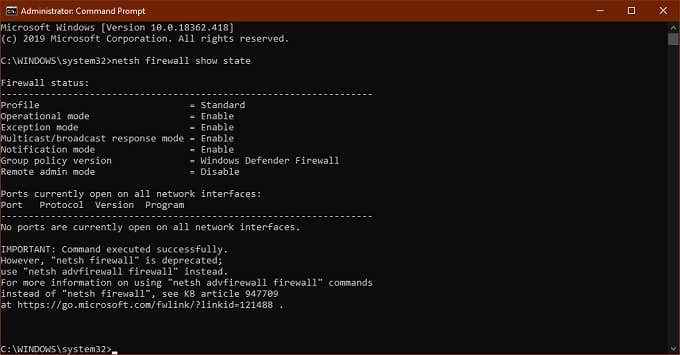
Ceci est un affichage de ports bloqués et ouverts selon la configuration de votre pare-feu Windows.
Vous verrez une note sur la dépréciation de cette commande, mais la nouvelle commande ne nous montre pas les informations que nous voulons. Ainsi, l'utilisation de la commande `` Show State '' est toujours le moyen le plus rapide et le plus simple d'obtenir des informations sur le port.
Juste parce que le pare-feu Windows ne bloque pas un port, cela ne signifie pas que votre routeur ou votre FAI ne. Donc, la dernière chose que nous voulons faire est de vérifier si un blocage externe se produit.
- Ouvrez le menu Démarrer et recherchez CMD.
- Maintenant, cliquez avec le bouton droit sur CMD et Exécuter en tant qu'administrateur.
- Avec l'invite de commande ouverte, tapez:
netstat -ano | findstr -i syn_sent
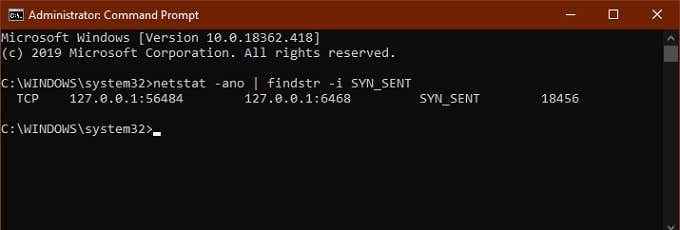
Si vous n'obtenez aucun coup répertorié, alors rien n'est bloqué. Si certains ports sont répertoriés, cela signifie qu'ils sont bloqués. Si un port non bloqué par Windows apparaît ici, vous voudrez peut-être vérifier votre routeur ou apporter un e-mail à votre FAI, si le passage à un autre port n'est pas une option.
Applications utiles pour cartographier votre état de port
Bien que l'invite de commande soit un bon outil rapide et sale, il existe des applications tierces plus raffinées qui peuvent vous aider à obtenir une image de votre configuration de port. Les deux mises en évidence ici ne sont que des exemples populaires.
Scanner à port libre solarwinds
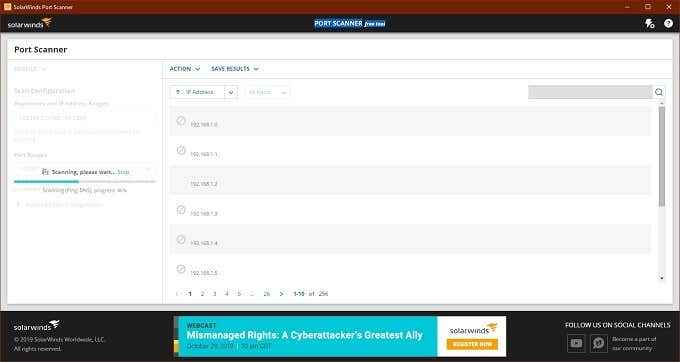
Solarwinds exige que vous soumentiez votre nom et vos détails pour le télécharger, mais c'est à vous de décider si vous mettez vos véritables informations dans le formulaire ou non. Nous avons essayé plusieurs outils gratuits avant de nous installer sur Solarwinds, mais c'était le seul outil qui a travaillé correctement sous Windows 10 et avait une interface facile.
C'était aussi le seul à ne pas déclencher un drapeau de virus faux positif. L'un des gros problèmes avec les logiciels de numérisation de port est que les sociétés de sécurité ont tendance à les voir comme des logiciels malveillants. Ainsi, la plupart des utilisateurs ignorent tout avertissement de virus qui vient avec de tels outils. C'est un problème car vous ne pouvez pas faire la différence entre un faux positif et un vrai virus dans ces applications.
Les solarwinds peuvent être attachés avec quelques chaînes, mais cela fonctionne en fait comme annoncé et est facile à utiliser.
Pouvez-vous me voir
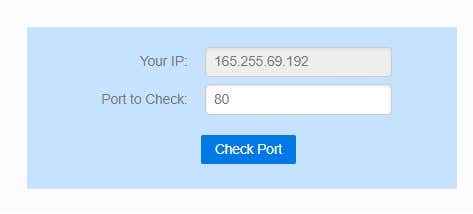
C'est, comme vous pouvez probablement le voir, un service de site Web plutôt qu'une application. C'est un bon premier port d'appel pour voir si les données externes peuvent passer par votre port local ou non. Il détecte automatiquement votre adresse IP et tout ce que vous avez à faire est de spécifier le port à tester.
Il vous dira alors si le port est bloqué ou non et vous devrez alors déterminer si le blocage est sur l'ordinateur, le routeur ou au niveau du prestataire de services.
Conclusion
Pour la plupart des utilisateurs, les ports ne sont pas quelque chose dont vous devez vous soucier. Ils sont gérés par votre système d'exploitation, vos applications et votre matériel réseau.
Cependant, lorsque les choses tournent mal, il est bon d'avoir l'outil en main qui vous permet de trouver des ports ouverts pour renifler une activité suspecte ou de déterminer où exactement vos informations précieuses frappent un mur de briques.
- « Correction du code d'erreur de mise à jour Windows 8E5E03FA
- Comment corriger «Microsoft Register Server a cessé de fonctionner» »

